如何更换设置默认输入法?
来源:PE吧 作者:双木 发布于:2017-08-19 15:19:44 浏览:2708
当Win10系统升级后,很多朋友就发现win10系统输入法是微软拼音,用的感觉很不习惯,安装新的输入法又就得太麻烦,那么问题来了“如何设置默认输入法?”下面小编就来跟大家分享下如何设置吧。
1、首先我们用鼠标在 Windows10 系统的开始菜单处点击右键,然后再选择“控制面板”选项,如图所示
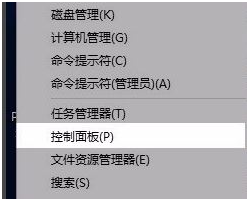
2、接着在控制面板里的“时钟、语言和区域”栏目下面,选择“更换输入法”选项,如下图所示:
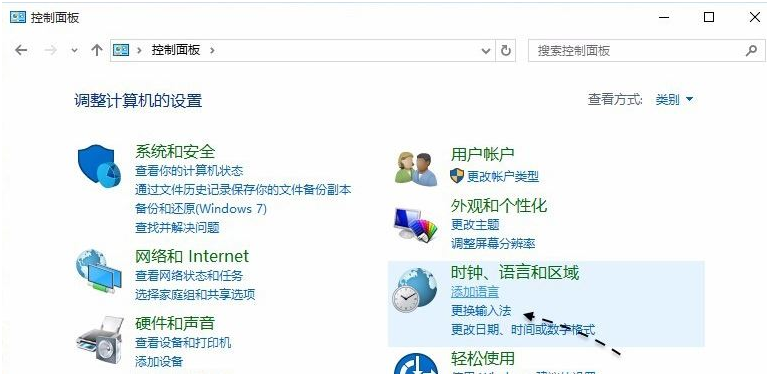
3、随后请在窗口中点击左侧的“高级设置”选项,如下图所示:
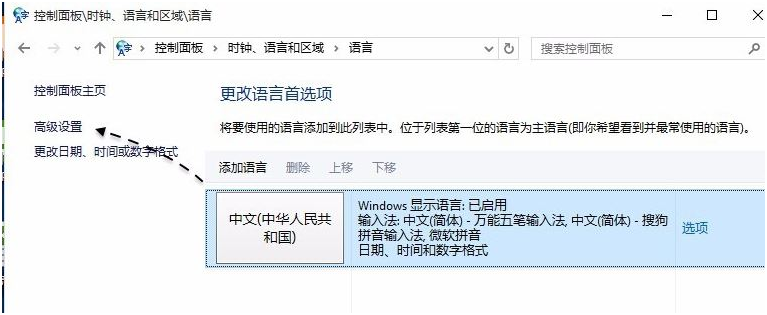
4、接下来请在“替代默认输入法”下面,点击下拉列表,选择想要设置的默认输入法。如下图所示:
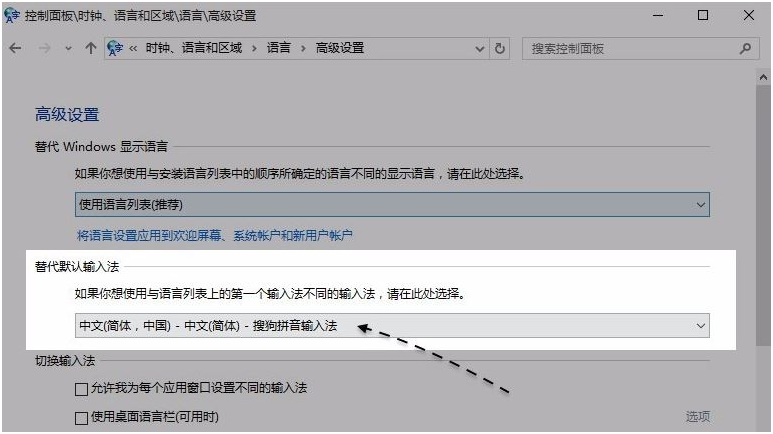
5、随后便可以在列表中选择自己想要设置的默认输入法了,这里以设置搜狗输入法为例。设置完成以后,别忘记了点击下方的“保存”按钮返回。如下图所示:
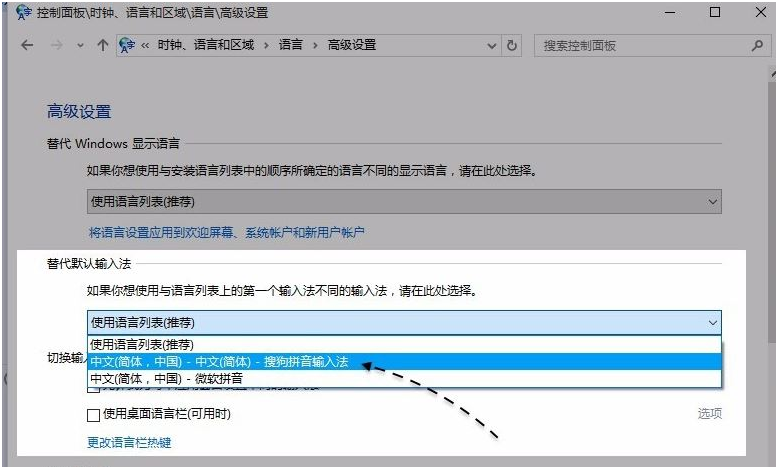
6、当我们设置好以后,再返回输入法界面时,可以看到当前已经设置好了默认输入法了。如下图所示:
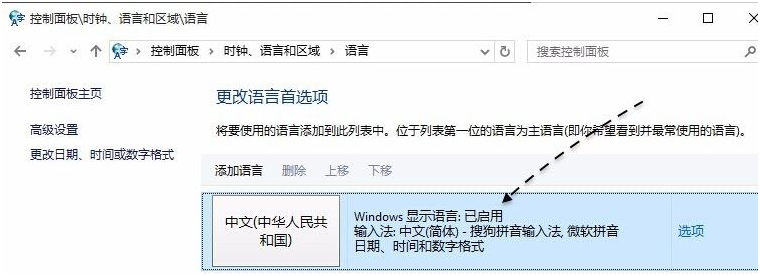
关于win10输入法设置的方法小编就为大家详细分享到这里,如果有不知到怎么设置win10输入法分朋友可以参考本教程操作。
更多内容请关注PE吧网站。
推荐使用总裁团队旗下功能强大的封装产品
驱动工具 驱动总裁
一键重装 PE吧装机助理



